Vous consultez la documentation Apigee Edge.
Accédez à la documentation Apigee X.
Que me dit ce tableau de bord ?
Le tableau de bord Geo Map suit les modèles de trafic, les modèles d'erreur et la qualité de service sur plusieurs emplacements géographiques. Vous pouvez afficher des informations sur toutes vos API ou sur des API spécifiques. Ce tableau de bord vous aide à évaluer les éléments suivants :
- Tendances de croissance des API : utilisez la métrique Trafic pour voir d'où provient votre trafic. En utilisant différentes périodes, vous pouvez voir quels pays génèrent le plus de trafic à quelles périodes. Vous pouvez également enregistrer les taux de trafic sur différentes périodes pour voir les tendances de la croissance.
- Tendances d'erreur : utilisez la métrique Nombre d'erreurs pour voir d'où proviennent les erreurs d'API. En utilisant différentes périodes, vous pouvez voir quels pays génèrent le plus d'erreurs à quelles périodes. Vous pouvez également enregistrer les taux d'erreurs sur différentes périodes pour voir les tendances de la croissance.
- Qualité de service : utilisez les métriques Temps de réponse moyen et Temps de réponse moyen cible pour connaître les performances de vos services de backend par pays.
Le tableau de bord Geo Map
Accédez au tableau de bord Geo Map, comme décrit ci-dessous.
Edge
Pour accéder au tableau de bord Geo Map à l'aide de l'interface utilisateur Edge :
- Connectez-vous à https://apigee.com/edge.
- Sélectionnez Analyse > Utilisateurs finaux > Geomap.
Classic Edge (Private Cloud)
Pour accéder au tableau de bord Geo Map à l'aide de l'interface utilisateur Classic Edge :
- Connectez-vous à
http://ms-ip:9000, où ms-ip est l'adresse IP ou le nom DNS du nœud de serveur de gestion. - Sélectionnez Analytics > Geomap.
Le tableau de bord s'ouvre comme indiqué ci-dessous :
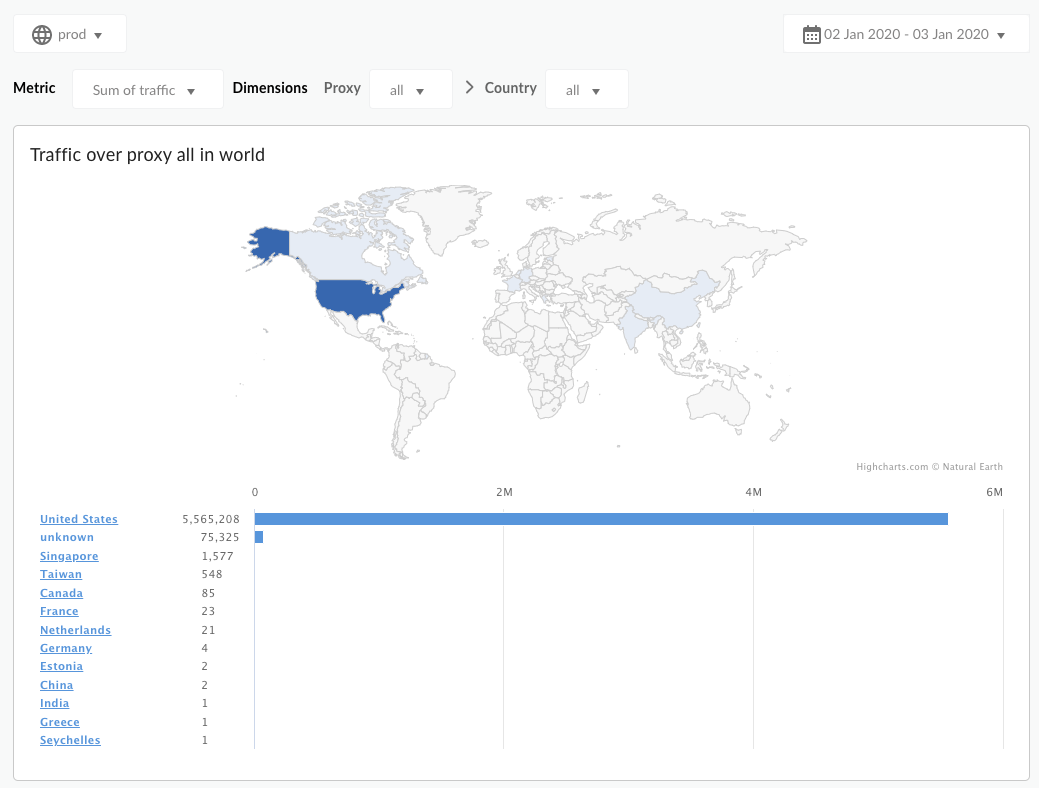
Que mesure ce tableau de bord ?
Par défaut, le tableau de bord affiche la métrique Trafic. Sélectionnez la métrique à mesurer dans le menu déroulant Métrique.
| Métrique | Description |
|---|---|
| Trafic | Aussi appelé débit. Nombre de requêtes API et de réponses de résultat vues par l'organisation. |
| Nombre d'erreurs | Nombre total de toutes les requêtes d'API qui ont échoué, c'est-à-dire que la requête ne fournit pas une réponse souhaitée par l'utilisateur final. |
| Temps de réponse moyen | Temps nécessaire à une API pour répondre à une requête entrante. |
| Temps de réponse cible moyen | Temps moyen requis par le point de terminaison cible pour répondre à une requête entrante pour la période sélectionnée. |
Que dois-je savoir d'autre sur ce tableau de bord ?
Par défaut, le tableau de bord affiche les métriques de tous les proxys d'API. Vous pouvez également sélectionner un proxy d'API à mesurer dans le menu déroulant Proxy.
Sélectionnez une entrée dans la liste Pays pour afficher le détail de pays, États et villes spécifiques (selon la zone géographique du pays qui vous intéresse). Tous les pays pour lesquels des métriques sont enregistrées apparaissent dans ce menu. Par exemple, vous pouvez consulter les données des États-Unis, sélectionner un État, puis afficher une liste des villes à partir desquelles le trafic est généré. Le détail des villes n'est actuellement disponible que pour les États-Unis et le Canada.
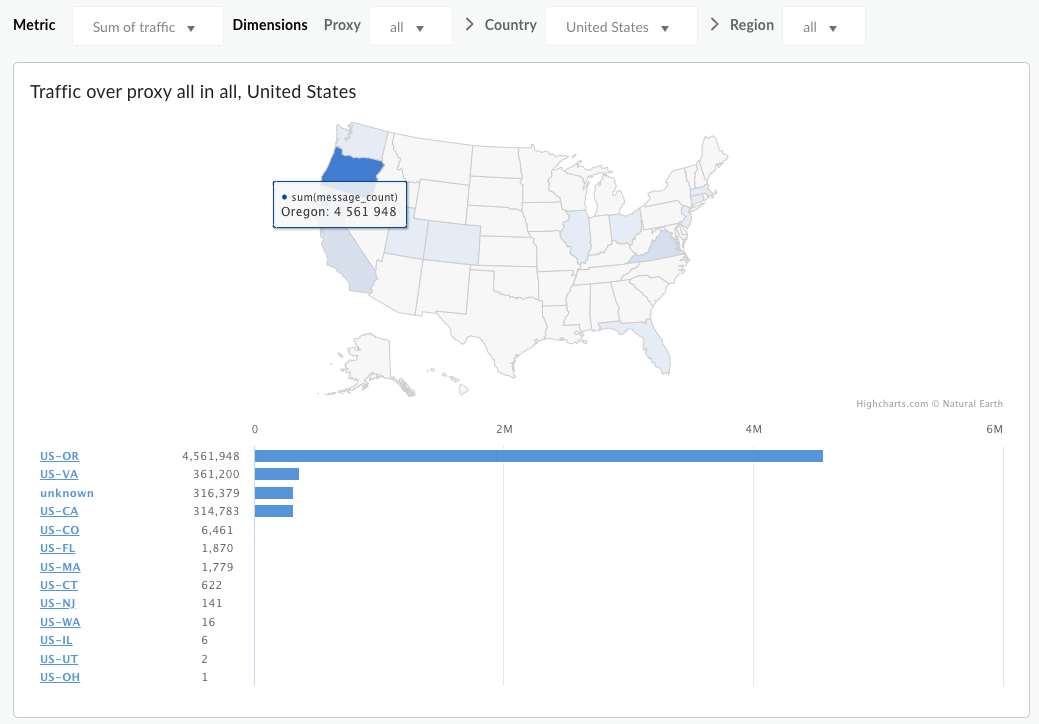
Ce tableau de bord utilise des commandes standard, telles que le sélecteur de date, la possibilité de passer la souris sur les cartes pour obtenir plus de contexte, l'exportation des données au format CSV, etc. Pour en savoir plus, consultez Utilisation des tableaux de bord d'analyse.

